macOS 15.0 Sequoiaへ軽い気持ちでうっかりアップグレードしたら、ESETの影響でネットワークに接続できなくなってしまった件の続きです。
pgary.hatenablog.com
ESETからのアナウンスでは9月26日の時点で、ネットワークに接続できなくなるのは確認済、ダウングレード推奨だけど、ダウングレードできない場合は、暫定的に ESET Cyber Security Pro V6.11.414.0 をインストールとなっています。
eset-support.canon-its.jp
ただ普通にインストールしただけだと、下記のようにアラートが出て動きません。
ESET Cyber Security Proで必要なシステム拡張はmacOSによってブロックされました。保護を有効にするには、次の手順を実行してください。
・システム設定を開き、ESET Cyber Security Proのシステムソフトウェアの読み込みを許可する
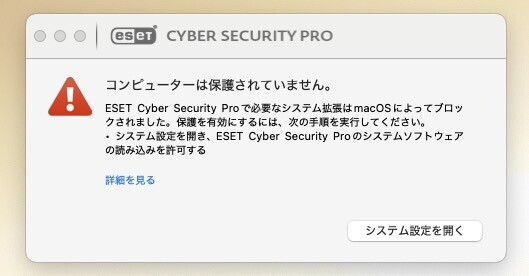
本日(10月4日)のmacOS 15.0.1へのアップデートの変更項目で、「サードパーティのセキュリティソフトウェアとの互換性が向上」というのがあるそうなので、真面目に再インストールしてみました。
iphone-mania.jp
ただmacOS 15.0.1でも同様のアラートは出ます。

それでシステム設定を開くのですが、Macのシステム設定がVenturaからiOS風に変更されたため、どこに必要な項目があるのか良く分からなくなりました。
昔は、「セキュリティとプライバシー」の中に「機能拡張」関係の設定があったのですが、微妙に、「プライバシーとセキュリティ」になり、その中を見ても「機能拡張」はありません。

ただ、フルディスクアクセスの中にESETの項目がありオフになっていたので、「ESET Real-time File System Protection」がフルディスクアクセスできるようにします。

それで「機能拡張」はというと、「一般」の中に、「ログイン項目と機能拡張」があります。

「ログイン項目と機能拡張」を開くと、「機能拡張」の項目の中に「エンドポイントセキュリティ機能拡張 (ESET Real-time File System Protection)」と「ネットワーク機能拡張 (ESET Firewall, ESET Web and Email Protection)」があり、〇の中にiのところを押すと機能拡張を有効にできます。


このあたりのMacのシステム設定の話、検索してもVentura (macOS13) より前の画面で説明しているページが多くて、機能拡張の場所を見つけるまで苦労しました。また分からなくなりそうなので記録しておきます。
